win10怎么找到已连接wifi的密码 如何在win10中查找已保存的wifi密码
更新时间:2023-05-04 15:53:09作者:xiaoliu
win10怎么找到已连接wifi的密码,在现代社会中无线网络已经成为生活中必不可少的一部分。当我们连接到一个wifi网络时,通常需要输入密码。但是如果我们需要再次连接相同的网络时,我们可能会忘记密码。在这种情况下,在Windows 10中查找保存的wifi密码是非常必要的。接下来我们将介绍如何在Windows 10中找到已连接wifi的密码,并从中受益。
方法一:
如果电脑有连路由器,那么进入路由器查看,以TP-LINK为例,在无线设置--无线安全设置这边就可以查看wifi密码。
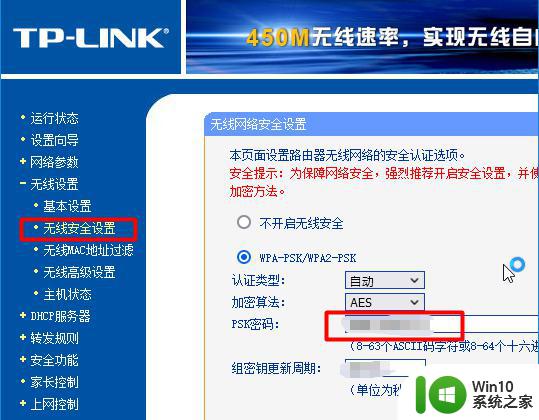
方法二:
1、左下角点击搜索,输入控制面板打开,在控制面板中找到“网络和共享中心”,或右键点击任务栏右下角网络图标,选择“网络和共享中心”。
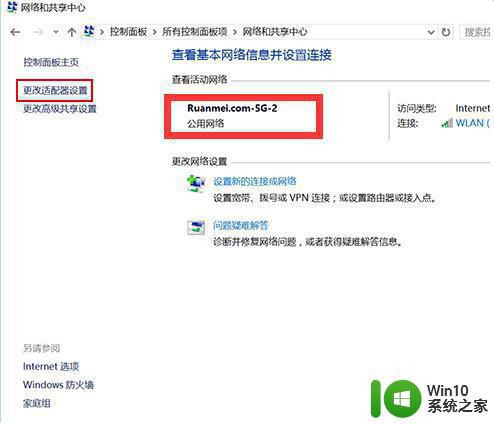
2、点击左边“更改适配器设置”。
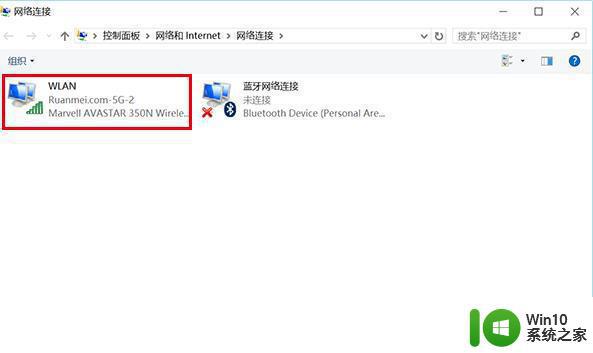
3、双击已连接的无线连接。
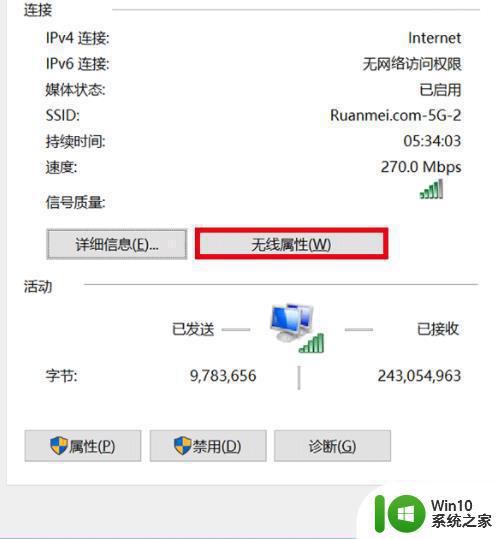
4、在弹出的“WLAN状态”窗口点击“无线属性”。
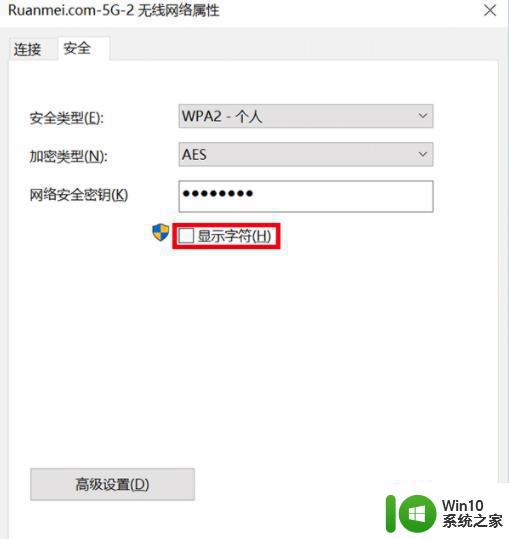
5、点击“安全”选项卡,勾选“显示字符”。
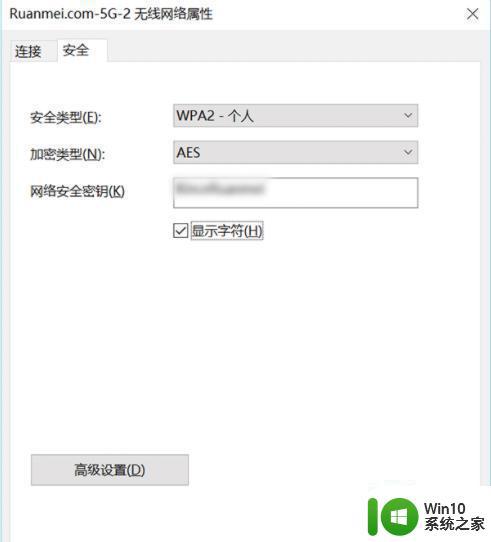
总结来说,要在Windows 10中找到已连接的WiFi密码,可以使用命令提示符或第三方软件。在查找已保存的WiFi密码时,也可以通过网络和共享中心或无线网络属性来完成。无论哪种方法,都要注意保护个人隐私和网络安全。
win10怎么找到已连接wifi的密码 如何在win10中查找已保存的wifi密码相关教程
- win10查看已经连接wifi密码的方法 win10已连接wifi怎么看密码
- 如何查看win10无线网密码 如何在Win10中查看已连接WiFi的密码
- win10查看已连接wifi密码的方法 win10怎么查wifi密码
- win10查看wifi密码的方法 win10怎么查看已连接wifi的密码
- win10电脑上如何查看已连接wifi的密码 电脑怎样获取已连接wifi的密码(win10系统)
- win10查看wifi密码的方法 win10如何查看连接的wifi密码
- win10连接过的wifi win10查看保存的wifi密码
- win10电脑忘记wifi密码恢复方法 如何在win10电脑上查看已连接过的wifi密码
- win10怎么找到密码文件保存的位置 win10密码存在哪个文件
- 电脑win10查看路由器wifi密码怎么操作 如何在Windows 10电脑上找到路由器的WiFi密码
- win10查看明文密码的方法 win10如何找回保存的明文密码
- win10命令行查看wifi密码 win10连接wifi需要输入密码
- 蜘蛛侠:暗影之网win10无法运行解决方法 蜘蛛侠暗影之网win10闪退解决方法
- win10玩只狼:影逝二度游戏卡顿什么原因 win10玩只狼:影逝二度游戏卡顿的处理方法 win10只狼影逝二度游戏卡顿解决方法
- 《极品飞车13:变速》win10无法启动解决方法 极品飞车13变速win10闪退解决方法
- win10桌面图标设置没有权限访问如何处理 Win10桌面图标权限访问被拒绝怎么办
win10系统教程推荐
- 1 蜘蛛侠:暗影之网win10无法运行解决方法 蜘蛛侠暗影之网win10闪退解决方法
- 2 win10桌面图标设置没有权限访问如何处理 Win10桌面图标权限访问被拒绝怎么办
- 3 win10关闭个人信息收集的最佳方法 如何在win10中关闭个人信息收集
- 4 英雄联盟win10无法初始化图像设备怎么办 英雄联盟win10启动黑屏怎么解决
- 5 win10需要来自system权限才能删除解决方法 Win10删除文件需要管理员权限解决方法
- 6 win10电脑查看激活密码的快捷方法 win10电脑激活密码查看方法
- 7 win10平板模式怎么切换电脑模式快捷键 win10平板模式如何切换至电脑模式
- 8 win10 usb无法识别鼠标无法操作如何修复 Win10 USB接口无法识别鼠标怎么办
- 9 笔记本电脑win10更新后开机黑屏很久才有画面如何修复 win10更新后笔记本电脑开机黑屏怎么办
- 10 电脑w10设备管理器里没有蓝牙怎么办 电脑w10蓝牙设备管理器找不到
win10系统推荐
- 1 番茄家园ghost win10 32位官方最新版下载v2023.12
- 2 萝卜家园ghost win10 32位安装稳定版下载v2023.12
- 3 电脑公司ghost win10 64位专业免激活版v2023.12
- 4 番茄家园ghost win10 32位旗舰破解版v2023.12
- 5 索尼笔记本ghost win10 64位原版正式版v2023.12
- 6 系统之家ghost win10 64位u盘家庭版v2023.12
- 7 电脑公司ghost win10 64位官方破解版v2023.12
- 8 系统之家windows10 64位原版安装版v2023.12
- 9 深度技术ghost win10 64位极速稳定版v2023.12
- 10 雨林木风ghost win10 64位专业旗舰版v2023.12